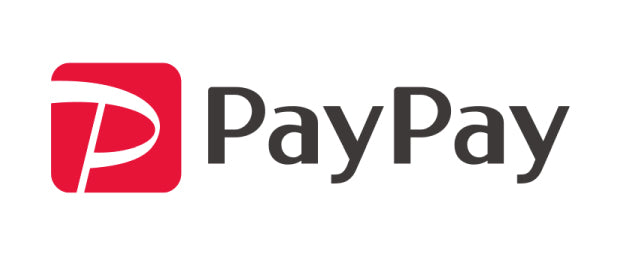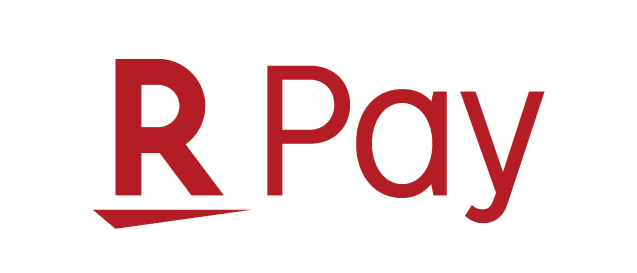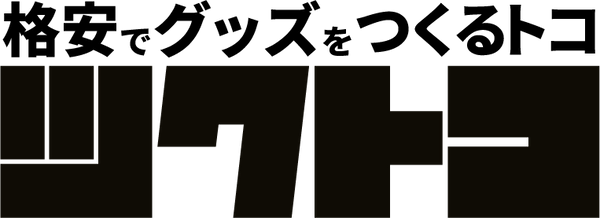完全入稿データの作り方
弊社で全く手直しを必要としないデータのことを完全入稿データと呼びます。
完全入稿データは完全入稿データテンプレートをダウンロードし作成してください。
テンプレートはAdobe Illustrator、Photoshopで作成されており対応バージョンはCS5で保存されています。
印刷の仕組み
UVプリンターとレーザーカッターにデータを読み込ませグッズを制作しています。
完全入稿データのテンプレートはレイヤーが分けられており、「カットラインレイヤー」、「画像データレイヤー」、「白版レイヤー」と分けられています。
各レイヤー名に合わせてデータの作成をお願いします。
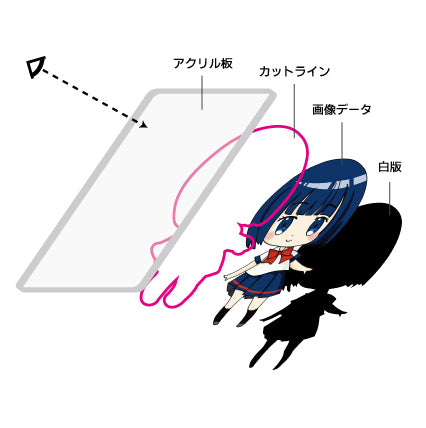
裏印刷と表印刷
UVプリンターとレーザーカッターにデータを読み込ませグッズを制作しています。
完全入稿データのテンプレートはレイヤーが分けられており、「カットラインレイヤー」、「画像データレイヤー」、「白版レイヤー」と分けられています。
各レイヤー名に合わせてデータの作成をお願いします。

表印刷はアクリル板の前面に印刷されるのでマット調のデザインになります。

裏印刷はアクリル板の裏面に印刷されるのでアクリル板特有の光沢感を楽しめます。
裏印刷の注意点
※裏側印刷の場合は必ずデザイン部分が反転になります。
完全入稿データを入稿される場合は必ずデータを反転させて入稿してください。

基本的な注意事項

カットラインのつくり方



台座用ツメやストラップ穴について

白版について



台座について


すべてのデータをレイヤー分けして入稿
それぞれのレイヤーに必要なデータが配置されているか、すべて向きが同じで画像データ、白版がぴったり重なる状態かを確認後ご入稿ください。

カットライン

画像データ

白版
入稿前のチェック
-
完全入稿データですか?
完全入稿データとは弊社にて手を加えたり、修正等の必要のないデータの事です。
-
カラーモードはCMYKですか?
弊社では印刷の際、CMYKカラーモードに自動変換いたします。 RGBデータの場合は色味が変わる可能性がありますのでご了承ください。 また、特色はご利用いただけません。(必ずCMYKに分解して下さい)
-
ご注文サイズでデータ作成されていますか?
ご注文サイズ内でデータを作成してください。(カットパスまでご注文サイズ内に収めてください)
-
絵柄・白押さえからカットパスの間が2mm以上空いていますか?
2mm以上空いていないと印刷工程に進むことができません。余裕を持ったカットパスの作成をお願いいたします。
-
アウトラインはかけていますか?
文字などがアウトライン化されていない場合、フォントが置き換わる場合がございます。必ずアウトラインをかけてからご入稿下さい。デザイン・白押さえをパスで制作する際は「塗り」で作成するか、「線」で作成後、全てのパスをアウトライン化して「塗り」にした状態でご入稿ください。(Illustratorで制作の場合)
-
画像の解像度は適正ですか?
画像の適正解像度は350dpiとなります。 解像度が低いと画像が粗く出力され、解像度が高すぎると出力できない場合があります。
-
リンク切れに注意!
処理をされていない場合「リンク切れ」となり、弊社の環境で画像データを確認することができません
-
レイヤーを『結合』しましたか?
『統合』は行わないで下さい。